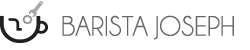시작하며,
오늘 갑자기 많이 들려오는 Windows 10 Rog Edition 이 저의 호기심을 자극하여 글 까지 적게 되었습니다. 사실 저에게 새로운 키워드는 아니었는데요, ASUS 노트북 제품을 통해 한 두 번 정도는 보고 들어 본 키워드입니다.
아래 이미지는 ASUS의 노트북 PC입니다. 화면에 보이는 로고가 익숙하네요.

ASUS 웹사이트에 들어가면 아래와 같은 홍보문구를 볼 수 있습니다.

출처 : ASUS 웹사이트
즉, ASUS의 게임용 노트북PC에 설치되는 게임에 최적화된 윈도우를 배포한 것이 Rog Edition 입니다. 저는 사용해보진 않았지만 이미 ASUS 게임용 노트북을 사용하시는 분들은 익숙하실 듯하군요.
윈도우 최적화가 필요한 이유?
저 보다 더 정확하게 잘 아는 분들이 많으시겠지만,
윈도우 운영체제 안에는 우리가 사용하는 기능과 함께 사용하지 않는 기능 역시 백그라운드에서 열심히 돌아가며 CPU와 RAM을 차지하여 원활한 사용에 방해를 하게 됩니다.
특히 환경적 영향을 많이 받는 게임의 경우 약간의 버벅거림으로 인해 게임의 승패가 결정되는 만큼 컴퓨터의 성능과 함께 윈도우 운영체제의 컨디션이 굉장히 중요한데요,
그래서 원활한 게임 운영에 방해되는 윈도우의 사용하지 않는 여러 기능들을 삭제하거나 실행되지 않도록 하고 게임에 필요한 환경을 최상을 상태로 만들 필요가 있습니다.
지금 잘 사용하고 있는데 새로 설치해야 될까요?
지금 잘 사용하고 있다면 새로 설치할 필요는 없고, 새 PC 또는 기존 PC를 포맷하고 새로 설치하거나 아니면 저 사양의 PC에서 조금 더 가볍게 돌리고 싶을 경우에는 설치해 봐도 좋을 듯합니다.
저의 경우 집에서 간단하게 블로그와 인터넷서핑용으로 사용하는 미니 PC가 저사양이라서 평소에 좀 답답했는데 비교도 해 볼 겸 시험 삼아 설치해 볼 계획입니다.
꼭 게임용 PC에만 설치해야 되나요?
저도 아직 설치해 보진 않았지만 ASUS ROG 제품도 게임만 하지 않고 일반적인 용도로 잘 사용하고 있는 것을 보면 일반 PC에 설치할 경우 더 가볍고 빠르게 잘 돌아가지 않을까? 라는 기대가 됩니다.
다운로드는 어디서 하나요?
아래 사이트에서 다운로드 할 수 있습니다.
filecr.com/windows/windows-10-rog-edition/
Windows 10 ROG EDITION 2020 v7 Pre-Activated - FileCR
Free Download Windows 10 ROG EDITION 2020 v7 Pre-Activated ISO Torrent + Direct Download - ASUS ROG (Republic of Gamers) Windows 10 .
filecr.com
위 사이트에 들어가서 오른쪽 사이드바에 보면 아래와 같은 부분이 있습니다.

ISO 파일 형태로 되어 있군요.
Direct Download : ISO파일 직접 다운로드
Torrent : 토렌트로 다운로드
다운로드 해 보니 다이렉트는 중간에 잘 끊어져서 토렌트로 다운로드하였으며, 속도를 제한해 두었더니 약 50분 정도 후 완료되었습니다.

설치용 USB 메모리 제작
설치한 ISO 파일을 이용해서 PC에 윈도우를 설치하기 위해서는 윈도우 설치용 USB 메모리를 제작해야 되겠죠?
다운로드한 ISO 파일의 용량이 5.84GB 이므로 8GB의 USB 메모리를 준비했습니다. 16GB 이상을 사용할 경우 정상적인 인식이 안되거나 인식되더라도 설치하려면 USB 디스크가 없다는 등 오류가 발생하면서 진행이 안 되는 경우도 있더군요. 그래서 저는 8GB를 사용하고 있습니다.
Rufus 다운로드 및 설치 : Rufus 3.13 (1.1MB)
Windows10 Rog Edition ISO 파일을 USB 메모리에 설치하기 위해 Rufus 를 사용하겠습니다.
Rufus 설치 후 실행하면 아래와 같은 창이 뜨며,
1. [선택] 버튼 눌러 다운로드한 ISO 파일 지정
2. 파티션 방식 - MBR 선택
3. 대상 시스템 - BIOS(또는 UEFI-CSM) 선택
4. [시작] 버튼 누름
순으로 진행하였습니다. 시간이 제법 많이 걸리네요.

설치대상 PCHP Mini T610
AMD G-T56N 1.65GHz 4GB SSD 120GB
|
지금 제가 사용하고 있는 Mini PC 인데요, 좀 느리긴 하지만 블로그 운영이나 웹서핑, 문서작성 등에 잘 활용하고 있습니다.
바로 이 PC에 로그 에디션을 설치해서 비교 체험해 볼 계획입니다.
Windows 10 Rog Edition 설치
설치 과정은 기본 윈도우 설치 과정과 동일하여 생략하니 양해 바랍니다.
설치 직후 모습
픽픽은 화면 캡처를 위해 먼저 설치하였습니다.
기본적으로 로그 에디션 테마가 적용되어 있으며 언어는 영어입니다.

시작 버튼을 누르면 나오는 메뉴이며 역시 영어입니다. 특이한 점은 시작화면인 라이브타일앱 부분이 없습니다.

내 컴퓨터의 속성을 열어 보았습니다.

우선 한글로 변환을 해 주어야 되겠습니다.
한글 언어 설치
Setting - Language - Add a language

검색창에 korea 입력하면 아래 '한국어'가 검색되어 나옴

한국어 선택 후 체크할 거 다 체크해 준 후 'Install' 누름

잠시 기다리면 다운로드 후 설치됨

설치가 다 되면 재부팅

재부팅 후 한글로 바뀐 부분이 보입니다만 완전하게 바뀌진 않습니다.


Time Zone 설정
설정(Setting) - Time & Language - Date & time - Time Zone

(UTC+09:00) Seoul 선택

Set time zone automatically '켬'

시스템 로켈 설정
설정(Setting) - Language - Related settings의 Administrative language settings

시스템 로캘 변경 누름

영어(미국) 부분 클릭하여 '한국어(대한민국)' 선택


Beta: 세계 언어 지원을 위해 Unicode UTF-8 사용부분 체크! 하고 확인

재부팅

테마 변경
바탕화면에서 마우스 오른쪽 버튼을 눌러서 메뉴를 호출하면 로그 에디션에서 추가된 메뉴가 보이며 테마와 배경이미지 등 다양한 설정을 할 수 있는 기능을 모아두었습니다.

모양은 동일한데 색상만 다른 테마가 제공됩니다. 개인적으로 로그에디션 기본 테마는 좀 지저분해 보이네요. 그냥 깔끔하게 윈도우 기본 테마로 바꿔야 되겠습니다.

윈도우10 기본테마로 바꾸었습니다만 아이콘은 그대로입니다.

설치 및 기본 세팅은 마쳤습니다.
화면 해상도는 처음 설치할 때 1027*768로 맞춰지더니 중간에 1280*720으로 맞춰지다가 세팅이 완료되니 1920*1080으로 세팅되어 넓고 시원하게 잘 보입니다.

윈도우 업데이트
업데이트 항목이 무척 많군요. 설마 업데이트하면 윈도우10 기본 앱이 설치되는 건 아니겠죠? 불안하지만 일단 업데이트 진행하겠습니다.

모든 프로그램 목록 열기
시작버튼 바로 위에 '모든 프로그램'이라고 숨어 있는 것을 발견하였습니다. 로그 에디션 테마를 이용할 경우에도 잘 안 보이도록 해 둬서 처음엔 윈도우 기본 앱이 없는 줄 알았는데 대부분 다 있더라고요.
기본 앱은 유지하면서 게임용으로 최적화되어 있는 듯합니다.
특이한 점은 오피스2019랑 몇 가지 기본 적인 요소가 미리 설치되어 있으며 심지어 정품인증도 되어 있습니다. 영어라서 사용하려면 한글로 패치하긴 해야 되겠지만 윈도우 자체도 정품인증되어 있으니 살짝 찔리긴 합니다.


잘 안 보이는 저 부분은 조금 수정을 해야 되겠습니다.
시작메뉴의 빈 공간에서 마우스 왼쪽 버튼을 누르면 [속성] 이라는 메뉴가 하나 더 나오네요.

[속성] 을 누르면 아래와 같은 창이 뜹니다.
시작메뉴 속성 설정창

Startisback 이라는 앱이 설치되어 있었군요.
이 부분은 따로 이야기 해 보도록 하겠습니다만 혹시 먼저 설치해 보고 싶은 분은 아래 웹사이트 들어가서 다운로드 받으시면 됩니다.
Startisback https://www.startisback.com

시작메뉴 외관 설정
역시 설정할 수 있도록 되어 있었습니다.

외관 - Windows 10
Windows 10 으로 설정하니 익숙한 시작버튼과 시작메뉴, 그리고 라이브타일 시작화면이 보입니다.

외관 - Plain 10 메뉴 + Windows 10 작업표시줄 + Windows 10 버튼
라이브타일 시작화면이 없고 로그 에디션에 설정되어 있던 시작메뉴가 보입니다. 심플하여 보기 좋군요. 색상도 구분이 잘 되고 있습니다.
저는 이것을 선택하도록 하겠습니다.

퍼포먼스 느낌
지금 시험 중인 PC 사양이 워낙 낮다 보니 기본적인 환경의 한계는 어쩔 수 없다는 부분을 감안하며 윈도우를 처음 설치하면 아무래도 컨디션은 최상이어서 평소 사용하던 것 보다 쾌적하게 느껴질 수 있는 부분도 감안하였습니다.
로그 에디션 이전의 정상적인 윈도우10 환경에서 사용하던 그대로 구현해서 지금 사용하고 있으며 전체적인 느낌은 비록 느리긴 하지만 버벅 거림 현상은 조금 줄어든 듯합니다.
여러 윈도우창을 띄워 놓고 브라우져창 기본 5개에서 가끔 7~8개 까지 띄워 보기도 하고 블로그 글 작성하면서 화면캡쳐도 하고 윈도우 업데이트시키는 상태에서 엑셀도 돌려보고 트위터와 웹서핑도 해 보고 있습니다. 카카오톡도 돌아가고 있군요.
블로그에서 글자 입력할 때 반응이 가끔 느려지는 현상은 이전과 같으며, 웹서핑 중 화면이 좀 늦게 뜨는 현상도 차이를 느끼지는 못하겠습니다.
다만 앱과 앱 사이 전환할 때는 자연스럽게 넘어가는 듯합니다. 이전 윈도우에서는 보통 한 두 번 정도 '응답없음'이 뜨는데 아직까지는 안 뜨네요.
로그 에디션에 대해서 좀 더 알아보며 평소 사용하던 습관대로 더 사용해 봐야 정확하게 알 수 있겠지만 지금까진 시스템의 한계로 인한 느림 이외 다른 답답한 느낌은 느껴지지 않습니다.
마치며,
게임에 최적화되어 있다는 Windows 10 Rog Edition을 설치하고 시험해 보고 있습니다. 꼭 게임용으로만 사용해야 될까? 라는 단순한 의구심과 호기심으로 시도해 보고 있는데요, 위에 이야기 한 대로 아직까지는 괜찮게 느껴집니다.
기회가 되면 게임용 PC에도 설치해 보고 싶긴 하지만 아쉽게도 제가 업무용으로 사용하는 PC도 사양이 그리 높지 않은 사무용이라 경우 일러스터와 포토샵 정도만 돌릴 정도입니다. 그렇다고 게임용 PC를 맞출 수도 없고... 제가 게임을 거의 하지 않기도 합니다만 기회가 생기겠죠.
이상, 이야기를 마칩니다. 고맙습니다.
'함께하는이야기' 카테고리의 다른 글
| 공유.나눔 냉장고 - 푸드쉐어링(Food Sharing) 운동 (0) | 2021.04.05 |
|---|---|
| 대륙붕 7광구 최근 소식 - 마지막 승부수! (0) | 2021.04.01 |
| 저도 유튜버였었네요 - 11년 전 스틸러스TV (0) | 2021.03.24 |
| 6.25 참전 형의 묘비를 60년 만에 찾은 캐나다 할아버지의 눈물 이야기... (0) | 2021.03.21 |
| 쿠팡 파트너스 가입 및 둘러보기 (0) | 2021.03.16 |